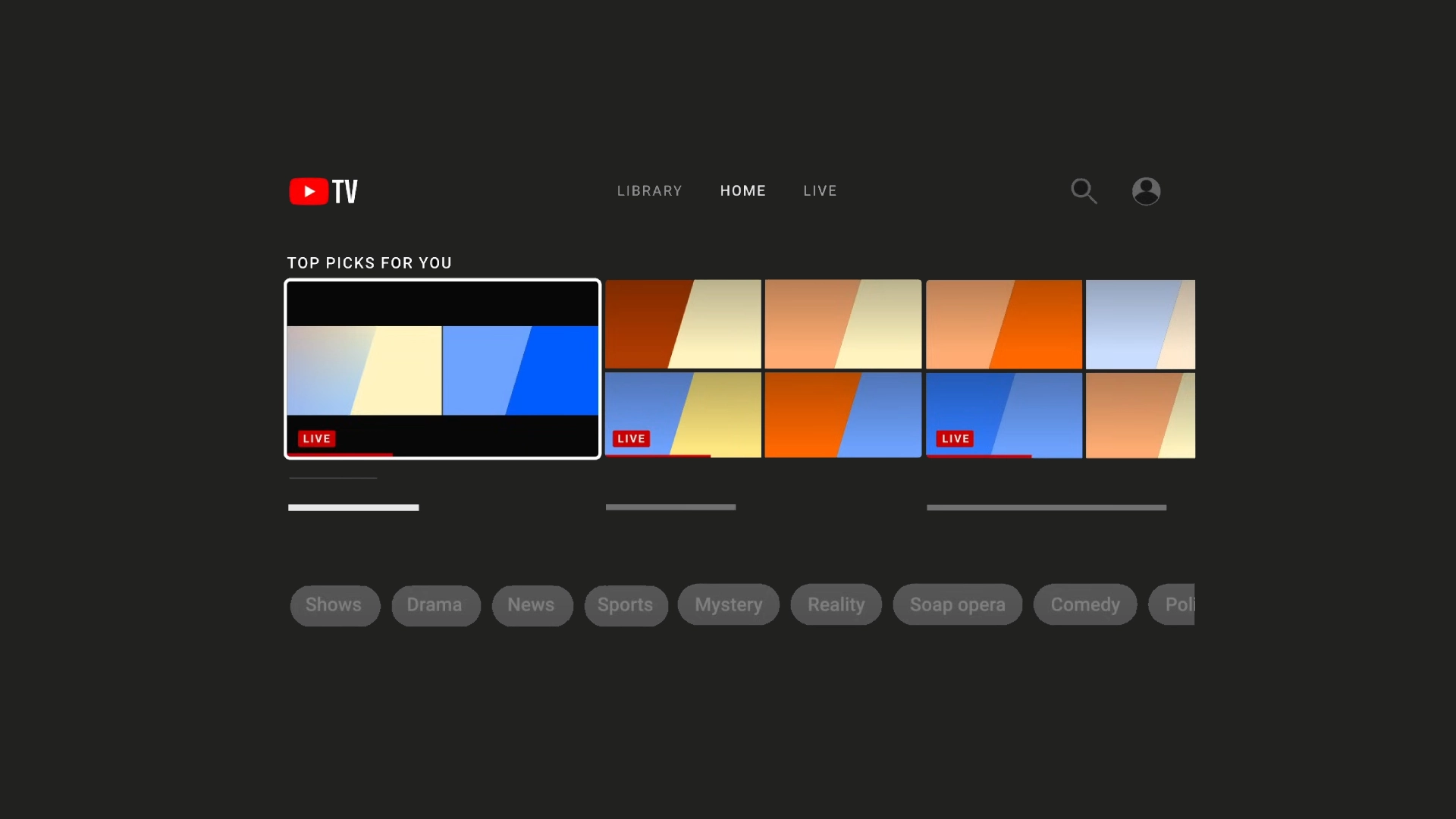Ich weiß nicht, warum man eine Multiview-Funktion bei YouTube TV benötigen könnte. Dabei handelt es sich um ein Feature, mit dem man mehrere Streams (2 oder 4) gleichzeitig ansehen kann. Wenn man die Multiview aktiviert, teilt sich der Bildschirm in ein Raster, wobei jeder Abschnitt einem anderen Stream gewidmet ist. Je nach Gerät können Sie bis zu vier Streams gleichzeitig betrachten. Natürlich wirkt das etwas unübersichtlich und ich glaube nicht, dass viele von Ihnen diese Funktion nutzen werden. In einem Blog habe ich die Idee gelesen: „Du kannst ein Sportspiel schauen, während deine Frau eine Serie sieht“. Das klingt seltsam, vor allem weil man nur den Ton von einem Stream gleichzeitig hören kann. Allerdings gibt es ein sinnvolles Einsatzszenario für Multiview: Wenn man Sportspiele schauen möchte, die zur gleichen Zeit übertragen werden. In diesem Fall kann es wirklich nützlich sein.
So funktioniert es:
- Öffnen Sie einen beliebigen Stream.
- Drücken Sie die Abwärts-Taste auf Ihrer Fernbedienung.
- Am unteren Bildschirmrand sehen Sie den Multiview-Button. Drücken Sie darauf.
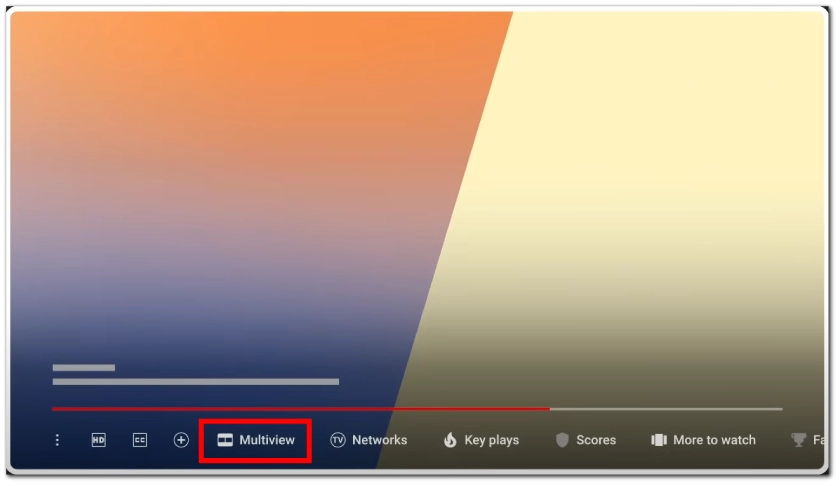
- Auf dem neuen Bildschirm werden die für den Multiview-Betrieb verfügbaren Inhalte angezeigt.
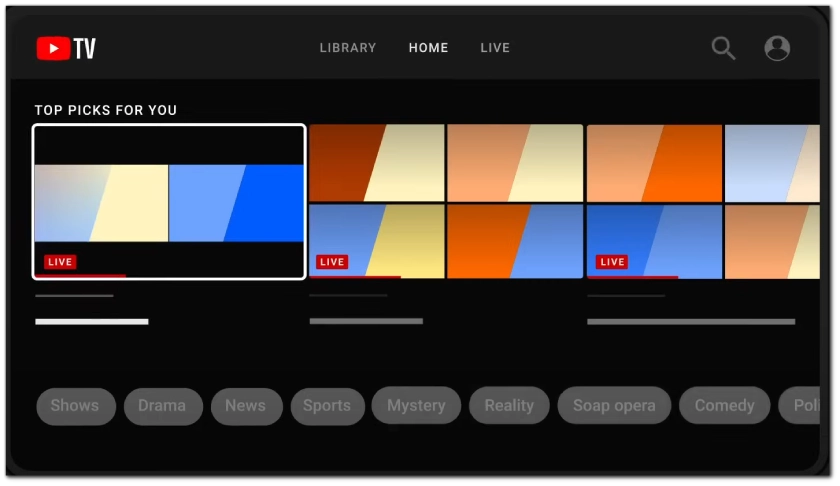
YouTube TV Multiview – so funktioniert’s
Wenn Sie die Multiview-Funktion aktivieren, werden Ihre ausgewählten Streams in getrennten Bereichen auf Ihrem Bildschirm dargestellt. Standardmäßig kommt der Ton vom Stream, der sich oben links oder ganz links befindet, abhängig von der Anzahl der aktiven Streams. Um den Ton zwischen den Streams zu wechseln, nutzen Sie die Pfeiltasten Ihrer Fernbedienung. Der Stream mit aktivem Ton wird durch einen weißen Rahmen hervorgehoben. Möchten Sie sich auf einen bestimmten Stream konzentrieren, klicken Sie einfach darauf, wenn dessen Ton aktiv ist. Dadurch kehrt die Ansicht zum normalen Ein-Kanal-Modus zurück und die anderen Streams werden ausgeblendet.
Allerdings gibt es einige Einschränkungen. Erstens ist die Multiview-Funktion von YouTube TV nur auf Apple TV, Roku TV und Fire TV verfügbar. Sie ist nicht im Webbrowser und in mobilen Apps verfügbar. Auch die Apps von Smart-TVs unterstützen diese Funktion normalerweise nicht. Wenn Sie die Multiview-Option nicht sehen, unterstützt Ihr Gerät wahrscheinlich kein Multiview.
Außerdem ist nur eine begrenzte Anzahl von Inhalten im Multiview-Modus verfügbar, daher könnte Ihr Inhalt nicht verfügbar sein.